티스토리 뷰
아나콘다 프로그램을 이용해서 파이썬 코딩을 보다 쉽게 하기 위해서 주피터 노트북을 설치해서 사용한다.
물론 아나콘다 가상환경마다 주피터 노트북을 설치할 수 있다. 물론 아나콘다 프로그램이 미리 설치되어 있어야 한다. 설치과정은 다음 강좌를 참고하면 된다.
2022.07.16 - [머신러닝 & 딥러닝] - [실습-01] 파이썬을 이용해서 머신러닝과 딥러닝을 시작하기 위한 준비작업 설치
그럼 아나콘다 프롬프트 명령어 창을 다음 그림처럼 실행한 다음
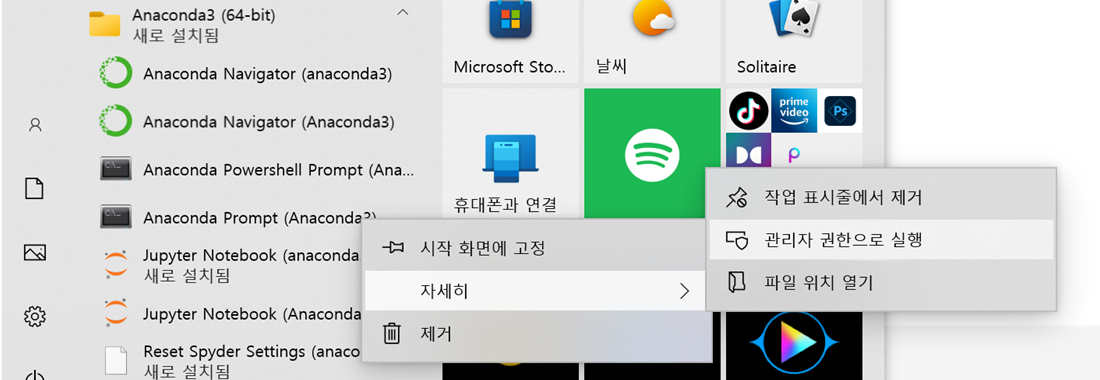
아나콘다 프롬프트 명령어 창에 다음 구문을 실행하여 가상환경 tg38에 접속한다.
conda activate tg38

tg38이라는 아나콘다 가상환경에서 파이썬 패키지를 설치하는 명령어로 주피터 노트북을 다음구문으로 설치한다.
pip install jupyter notebook

아나콘다 프롬프트 명령어 창에서와 마찬가지로 주피터 노트북에서도 아나콘다 가상환경에 접속하기 위해서는 다음 명령어 구문을 아나콘다 프롬프트 명령어창에서 실행한다.
python -m ipykernel install --name tg38

이제 코딩을 하기 위해서 아나콘다 프롬프트 명령어창에 다음과 같이 jupyter notebook 명령어를 실행하여 주피터 노트북을 실행해보자.
실행하기 앞서 우선 코딩 작업을 할 폴더를 새로 생성하고 이 폴더로 이동해서 주피터 노트북을 실행한다.
여기서 작업폴더는 c:\python_work로 한다.

주피터 노트북이 다음그림처럼 실행되면
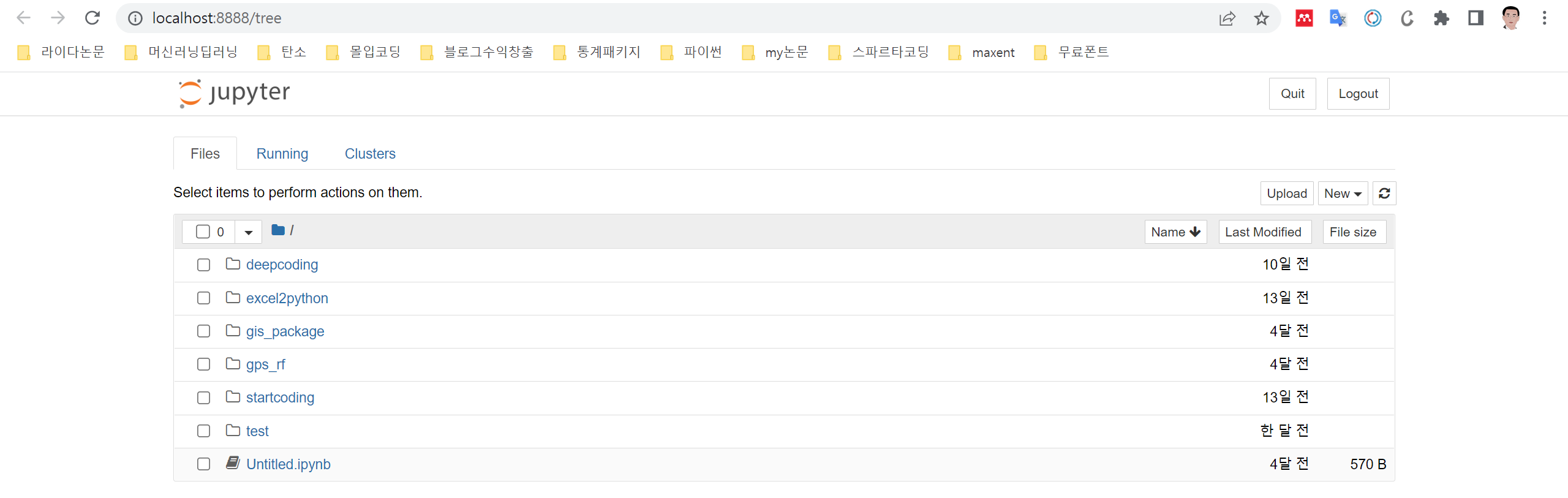
아래 그림처럼 오른쪽 위부분에서 New버튼을 클릭하고 가상환경 tg38을 선택하면 새로운 코딩을 할 수 있는 문서가 생성된다. 확장자는 ipynb로 작업폴더에 저장된다.
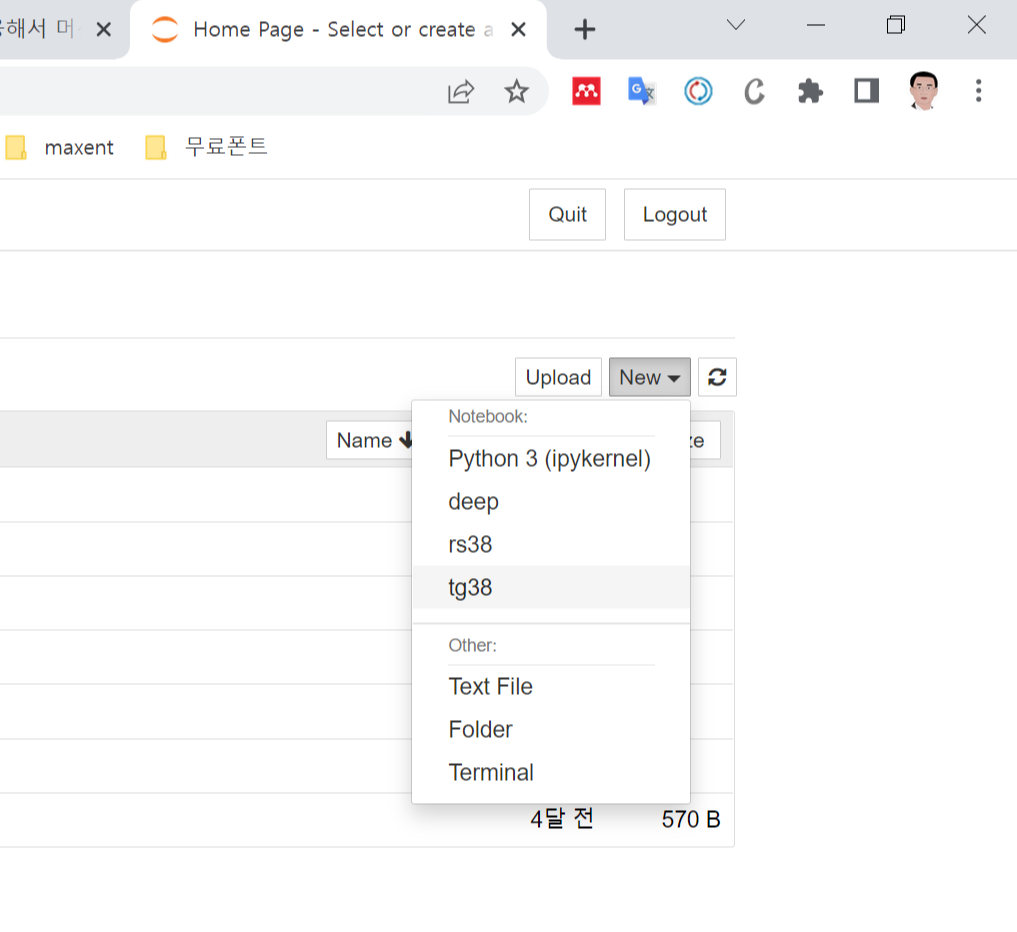
다음 그림이 tg38가상환경에서 실행된 주피터 노트북으로 코딩할 수 있는 화면이다.
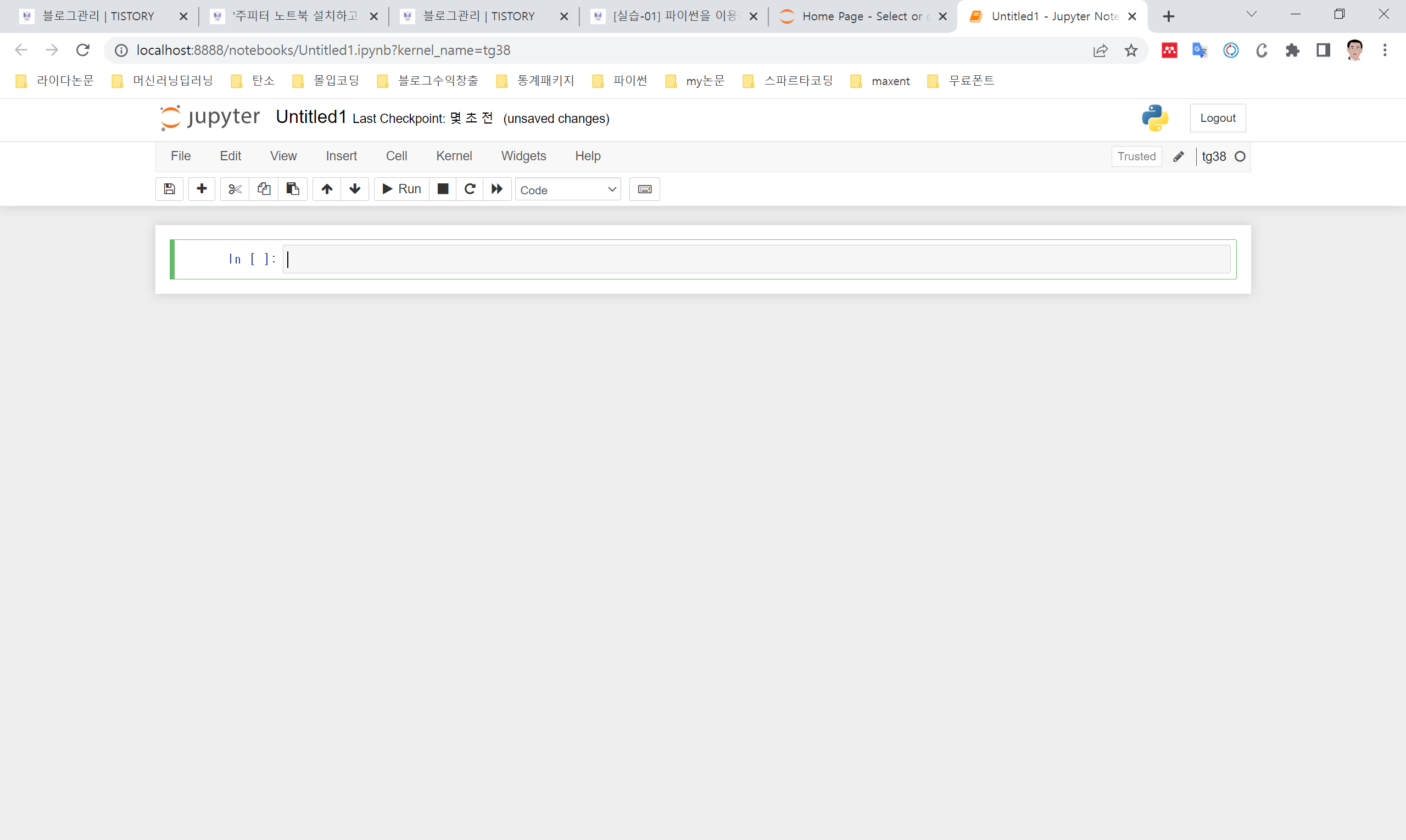
아나콘다 가상환경에서 파이썬 코딩을 하기 위한 순서를 정리하면
- 첫번째, 아나콘다 프롬프트 명령어창을 실행한다.
- 두번째, 아나콘다 가상환경에 접속한다.
- 세번째, 작업폴더로 이동한다.
- 네번째, 주피터노트북을 실행한다.
- 다섯번째, 새로운 코딩문서를 가상환경에 맞게 생성하고 코딩을 시작한다.
'머신러닝 & 딥러닝' 카테고리의 다른 글
| [실습-05] 딥러닝(Deep Learning)을 이용한 전복(abalone) 나이 예측하기 (0) | 2022.07.22 |
|---|---|
| [실습-04] python으로 위성사진 불러오기(머신러닝 및 딥러닝 용도의 자료 만들기) (0) | 2022.07.22 |
| [실습-03] Keras 딥러닝 라이브러리를 사용한 이진 분류 예제 (0) | 2022.07.18 |
| [실습-01] 파이썬을 이용해서 머신러닝과 딥러닝을 시작하기 위한 아나콘다 설치 (0) | 2022.07.16 |
| [실습-00] 단순 신경망 훈련 - 1차 회귀분석 (0) | 2022.07.09 |
